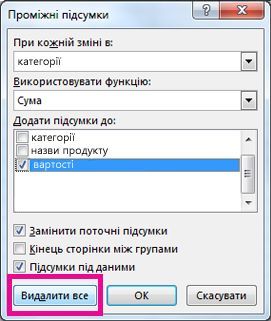Примітка.: Ми хочемо надавати найновіший вміст довідки рідною мовою користувачів якомога швидше. Цю сторінку перекладено за допомогою засобу автоматичного перекладу, тому вона може містити смислові, синтаксичні або граматичні помилки. Ми вважаємо, що цей вміст стане вам у пригоді. Повідомте нас, чи була інформація корисною, унизу цієї сторінки. Для зручності цю статтю можна переглянути англійською мовою .
Якщо команди Проміжні підсумки неактивна, це тому, що до таблиціне можна додати проміжні підсумки. Але швидко вирішити цю. Перетворення таблиці на діапазон даних. Можна додати проміжні підсумки.
Просто пам'ятайте, що перетворити на діапазон забирає переваги таблиці. Форматування, наприклад кольорові рядків, буде видалено, але такі елементи, як фільтрування, буде видалено.
-
Клацніть правою кнопкою миші клітинку в таблиці, наведіть вказівник миші на пункт Таблиця та виберіть команду Перетворити на діапазон.
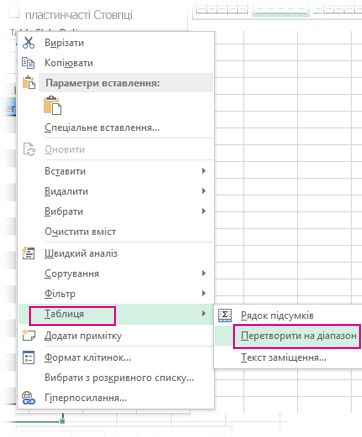
-
У вікні, що відобразиться, натисніть кнопку Так.

Додавання проміжних підсумків до даних
Тепер, коли з даних видалено функціональні можливості таблиці, можна додати проміжні підсумки.
-
Виберіть одну із клітинок, у яких містяться дані.
-
На вкладці Дані натисніть кнопку Проміжні підсумки.
-
У вікні Проміжні підсумки натисніть кнопку OK.
Поради.:
-
Після додавання проміжних підсумків ліворуч від даних з’явиться зображення структури. Ви можете натиснути кнопки з цифрами, розташовані вздовж верхньої частини зображення, щоб розгорнути та згорнути дані.
-
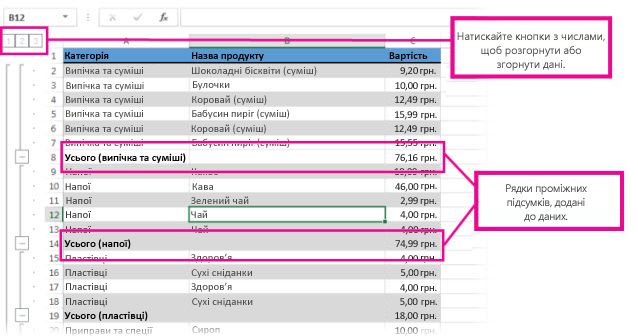
Порада.: Якщо проміжні підсумки більше не потрібні, їх можна видалити. Для цього слід клацнути в будь-якому місці даних, на вкладці Дані натиснути кнопку Проміжні підсумки, а потім у вікні Проміжні підсумки натиснути кнопку Видалити все.
-